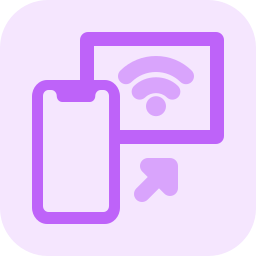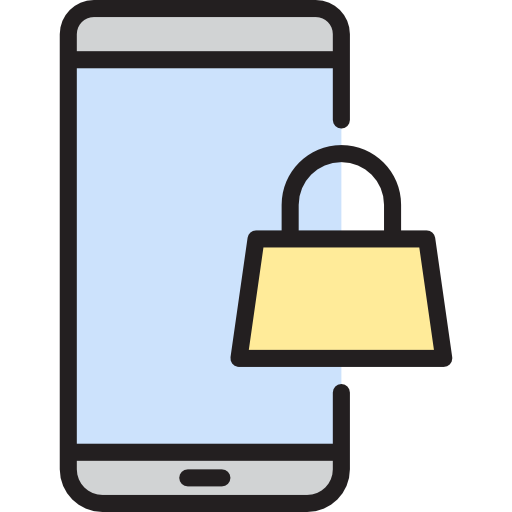Как активировать или деактивировать Окей, Google на OnePlus 8T?
Вы думаете, что помощник Google очень часто активируется на вашем OnePlus 8T самостоятельно. У вас такое ощущение, что микрофон “Окей, Google” по-прежнему активен. Иногда будет сложно найти, где убрать режим Google Ассистента. В этом руководстве мы узнаем, как отключить Ok Google и Google Assistant на OnePlus 8T. Впоследствии мы объясним решение, позволяющее повторно активировать Google Ассистента и Окей, Google на OnePlus 8T, если вы когда-нибудь пожалеете об их удалении.

Как отключить Google Assistant или окей Google на OnePlus 8T?
Google Ассистент будет активен по умолчанию без вашего предварительного разрешения. Вот вы говорите, и ваш телефон отвечает вам безо всяких просьб. На android убрать режим Google Assistant невозможно. Вы сможете только отключить помощника. Чтобы иметь возможность удалить помощника Google и, следовательно, окей Google, ознакомьтесь со следующим руководством:

Программы для Windows, мобильные приложения, игры - ВСЁ БЕСПЛАТНО, в нашем закрытом телеграмм канале - Подписывайтесь:)
- Перейти к l’application Google , представленный буквой G в цвете
- Затем выберите меню в правом нижнем углу или 3 горизонтальные точки.
- Затем выберите Настройки
- Затем выберите Google Assistant.
- Затем выберите вкладку Ассистент.
- Затем перейдите в нижнюю часть меню и выберите «Телефон» или «OnePlus 8T».
- Снимите флажок Окей, Google, чтобы микрофон не был активен
- Чтобы быть уверенным, что помощник отключен, отключите Google Assistant.
Как удалить кнопку помощника Google на кнопке главного экрана вашего OnePlus 8T?
В ранее описанной главе вы успешно удалили режим Ok google. Теперь вы пытаетесь удалить кнопку помощника Google, которая появляется, когда вы удерживаете нажатой кнопку «Домой» на OnePlus 8T. Чтобы удалить эту функцию, вам просто нужно выполнить следующие действия:
- Зайдите в настройки вашего OnePlus 8T
- Затем выберите Приложения
- Затем выберите меню вверху справа или 3 маленькие вертикальные точки
- Во-вторых, выберите Приложения по умолчанию
- Затем нажимаем на Assistance, будет написано google
- Нажмите еще раз на “Помощь”, именно на Google, написанное синим цветом.
- Затем отметьте Нет помощи
Как активировать Google Assistant и Ok Google на OnePlus 8T?
Вы удалили опцию Окей, Google и Google Ассистент, но хотите вернуться. Некоторым может быть интересен Google Ассистент. Голосовой поиск практичен, но вы также сможете разблокировать свой OnePlus 8T с помощью голосовой команды из Google Assistant. Вы хотите разблокировать свой OnePlus 8T с помощью распознавания лиц, см. Нашу статью.
Активировать Google Assistant на OnePlus 8T
- Зайдите в настройки вашего OnePlus 8T
- Затем выберите Приложения
- Затем нажмите на меню в правом верхнем углу или на 3 маленькие вертикальные точки
- Во-вторых, выберите Приложения по умолчанию
- Затем выберите Помощь, будет написано google
- Нажмите еще раз на «Помощь», а именно на «Нет помощи», написанное синим цветом.
- Затем проверьте Google и подтвердите
Поэтому вам нужно будет активировать Google Assistant на кнопке «Домой» на OnePlus 8T.
Активировать Ok Google на OnePlus 8T
Вы активировали кнопку «Домой», чтобы получить доступ к Google Ассистенту. Теперь, чтобы иметь возможность активировать голосовую команду и, таким образом, активировать Окей, Google, вы должны активировать этот выбор. См. Следующие шаги:
- Перейти к l’application Google , представленный буквой G в цвете
- Затем выберите меню в правом нижнем углу или 3 горизонтальные точки.
- Затем выберите Настройки
- Затем выберите Google Assistant.
- Затем выберите вкладку Ассистент.
- Затем спуститесь в меню и выберите Телефон или OnePlus 8T.
- Проверьте Google Assistant
- Выберите Ok google, чтобы микрофон был активен
Если вы ищете другую информацию о своем OnePlus 8T, вы можете взглянуть на руководства в категории: OnePlus 8T.
Программы для Windows, мобильные приложения, игры - ВСЁ БЕСПЛАТНО, в нашем закрытом телеграмм канале - Подписывайтесь:)